In Windows 11 kunt u een proxy server instellen. U kunt een proxy handmatig instellen of via een proxy installatiescript.
Een proxyserver fungeert als een gateway tussen u en het internet. Het is een server die eindgebruikers scheidt van de websites die ze bezoeken. Als u het internet op een Windows 11 PC met een proxy server bezoekt dan gebeurt dit via de proxy en niet rechtstreeks.
Proxy servers worden vaak gebruikt in een werk- of school omgeving. Op deze manier kunnen netwerkbeheerders het internet of netwerkverkeer dat via de proxy het internet opgaat inzien en beheren. Dit is het server aspect van een proxy server.
Meld u dan aan voor onze nieuwsbrief.
Als we een proxy server in Windows 11 gaan instellen dan stelt u een client proxy server in. Dit is dus de client, een computer in dit geval, die verbind met een proxy server en op deze manier via de proxy server het internet kan raadplegen.
Proxy server instellen in Windows 11
De proxy server instellingen in Windows 11 vind u in de netwerk en internet instellingen. Klik met de rechtermuisknop op de Startknop. In het menu klik op Instellingen.
Aan de linkerzijde klik eerst op netwerk en internet en daarna op proxy.
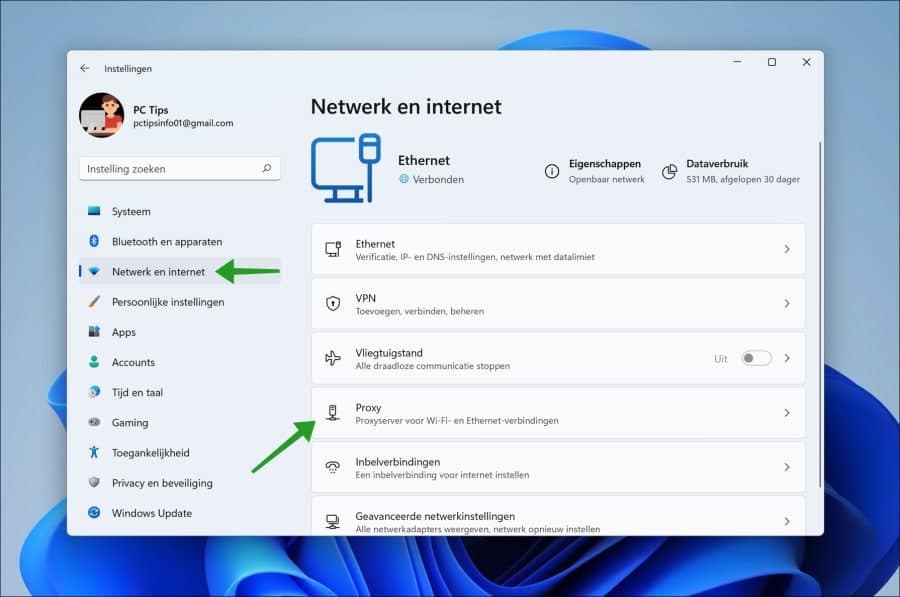
U kunt in Windows 11 op twee manieren een proxy server instellen. De eerste manier is via een installatiescript, dit is een automatische proxyconfiguratie.
De tweede manier is via een handmatig proxyconfiguratie, u stelt dan zelf de proxy server en de proxy poort in.
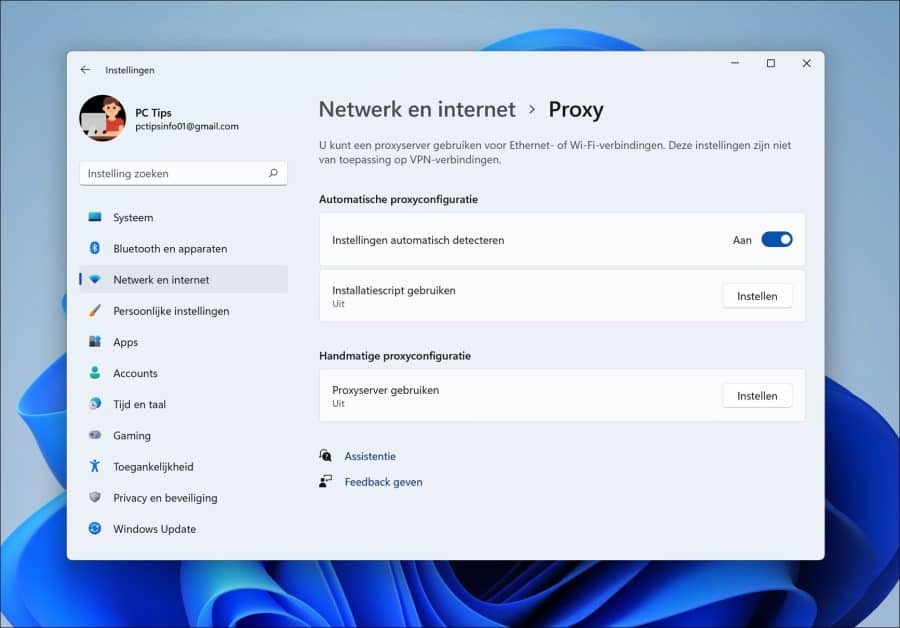
Automatisch een proxy instellen in Windows 11 via een proxy installatiescript
Als u een proxy installatiescript gaat instellen dan klikt u op de “Instellen” knop naast “Installatiescript gebruiken”. U dient nu het installatiescript aan te zetten en zelf het scriptadres in te geven. Deze informatie heeft u, of u krijgt het van een netwerkbeheerder.
Een proxyinstallatie script bevat alle informatie die de proxy instellingen nodig heeft om zelf te detecteren met welke proxyserver en proxypoort er verbonden dient te worden. Het handige is dat door een enkel script aan te passen er geen nieuwe proxyconfiguratie hoeft te worden toegepast op alle verbonden clients (computers).
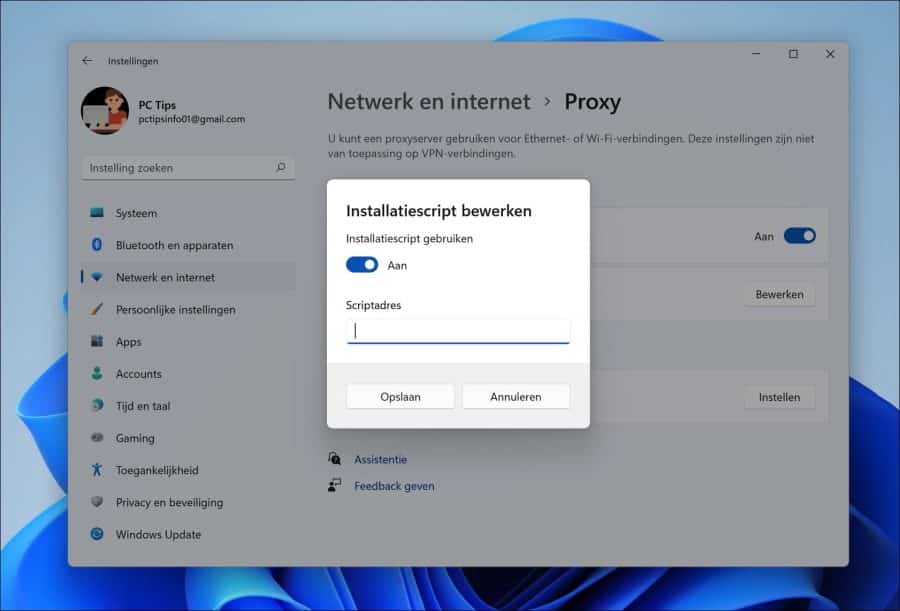
Handmatig een proxy instellen in Windows 11
De meeste mensen zullen een proxy handmatig instellen. U heeft dan nodig een proxy server adres, een IP-adres en een proxy poort om mee te verbinden.
Eventueel kunt u bepaalde adressen zoals een lokaal netwerkadres zoals een intranet nog uitsluiten van de proxy. Dit kunt u zelf aanvinken in de proxy opties.
Om te beginnen wijzigt u de optie “Proxyserver gebruiken” naar “aan”. Daarna geeft u het IP-adres in van de proxy server en de proxy poort. U kunt verder nog bepaalde adressen uitsluiten door deze in te voeren en te onderscheiden met een punt-comma.
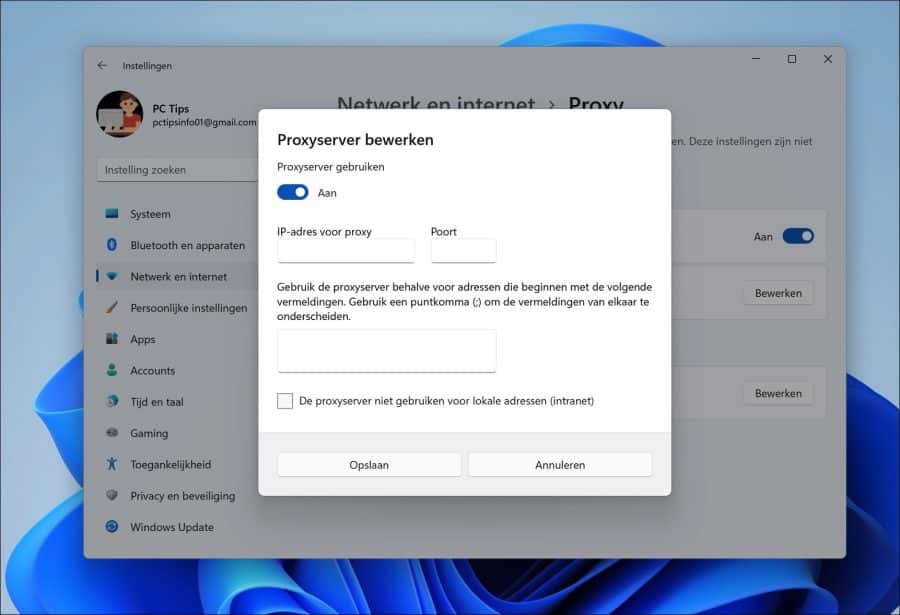
Houdt er rekening mee dat als u een proxy instelt dat al het internet verkeer op de PC wordt doorgestuurd via de proxy. Lees hier hoe u een VPN kunt instellen in Windows 11.
Ik hoop u hiermee geholpen te hebben. Bedankt voor het lezen!

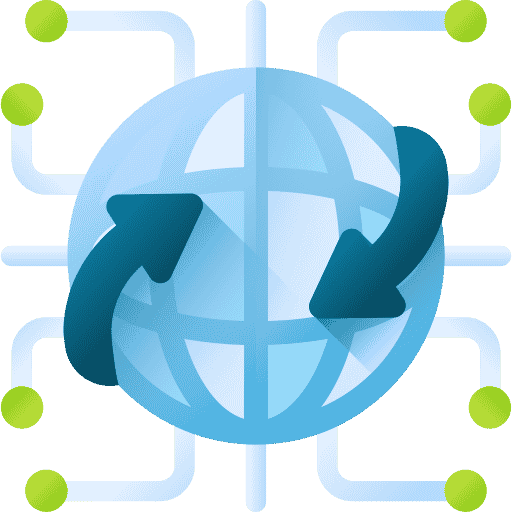
Help mee
Mijn computertips zijn gratis en bedoeld om andere mensen te helpen. Door deze pc-tip te delen op een website of social media, helpt u mij meer mensen te bereiken.Overzicht met computertips
Bekijk ook mijn uitgebreide overzicht met praktische computertips, overzichtelijk gesorteerd per categorie.Computerhulp nodig?
Loopt u vast met uw pc, laptop of software? Stel uw vraag op ons computerforum en krijg gratis computerhulp van ervaren leden en experts.